ऐप्पल टीवी रिमोट कई अलग-अलग संस्करणों में आते हैं जो आपके पास ऐप्पल टीवी की पीढ़ी पर निर्भर करता है। नवीनतम ऐप्पल टीवी मॉडल एक रिमोट को स्पोर्ट करते हैं जो सिरी आधारित है और आवाज नियंत्रण और ब्राउज़िंग तंत्र प्रदान करता है। ये रिमोट काफी मजबूत होते हैं, लेकिन कभी-कभी हम सभी ऐसे मुद्दों का अनुभव करते हैं जो निराशाजनक होते हैं।
इस लेख में, हम कुछ कारणों की जांच करते हैं कि आपका ऐप्पल टीवी रिमोट क्यों काम नहीं कर रहा है और आप समस्याओं को ठीक करने के लिए क्या कर सकते हैं। 
अंतर्वस्तु
- इसे चार्ज करें!
- एक बाधा या बाधाओं को दूर करें और सीमा में रखें
- इसे साफ करो!
-
रिमोट और ऐप्पल टीवी कनेक्शन रीसेट करें
- अपने रिमोट को अपने एप्पल टीवी के साथ फिर से पेयर करें
- यदि आप अपने Apple रिमोट पर बटन दबाते हैं तो प्रकाश चमकता है, लेकिन आपके टीवी पर कुछ नहीं होता है
-
सिरी रिमोट ओनली इश्यूज
- कुंजी यह सुनिश्चित करना है कि आपके पास होम शेयरिंग सेट अप है और आप उसी वाई-फाई नेटवर्क का उपयोग कर रहे हैं
-
अपने iPhone, iPad या iPod पर Apple टीवी रिमोट ऐप का उपयोग करें
- IOS 11 और उससे नीचे के लिए Apple TV रिमोट ऐप कैसे सेट करें
-
पाठक युक्तियाँ
- संबंधित पोस्ट:
इसे चार्ज करें!
- स्पष्ट रूप से स्पष्ट करने के लिए, कृपया सुनिश्चित करें कि आप बैटरी को पूरी तरह से चार्ज करते हैं!
- वॉल चार्जर (कंप्यूटर नहीं) से कनेक्टेड लाइटनिंग टू यूएसबी केबल का उपयोग करके अपने सिरी रिमोट या ऐप्पल टीवी रिमोट को कम से कम 30 मिनट के लिए चार्ज करें।
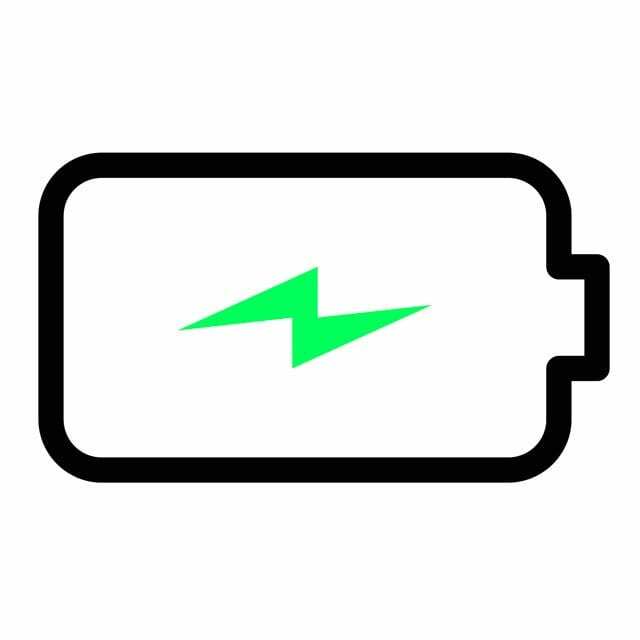
- वॉल चार्जर (कंप्यूटर नहीं) से कनेक्टेड लाइटनिंग टू यूएसबी केबल का उपयोग करके अपने सिरी रिमोट या ऐप्पल टीवी रिमोट को कम से कम 30 मिनट के लिए चार्ज करें।
एक बाधा या बाधाओं को दूर करें और सीमा में रखें
- कृपया कुछ भी निकालना सुनिश्चित करें जो आपके Apple रिमोट और आपके Apple TV के सामने के रास्ते को अवरुद्ध करता है, जहां IR सेंसर है।
- हम इसे पसंद करेंगे अगर Apple टीवी रिमोट IR के बजाय RF सिग्नल से लैस हो, लेकिन यह देखते हुए कि इसके IR, टीवी यूनिट से बात करने के लिए रिमोट के लिए दृष्टि की रेखा स्पष्ट होनी चाहिए।
- सिरी रिमोट के लिए, आपको इस सीमा के भीतर रहने की भी आवश्यकता है क्योंकि रिमोट आपके ऐप्पल टीवी के ब्लूटूथ कनेक्शन पर निर्भर करता है

इसे साफ करो!
यदि आपके Apple TV रिमोट की कुंजियाँ काम नहीं कर रही हैं या अटक जाती हैं, तो Q-टिप (कॉटन स्वैब) और आइसोप्रोपिल अल्कोहल का उपयोग करके अपने रिमोट को साफ़ करने का प्रयास करें। 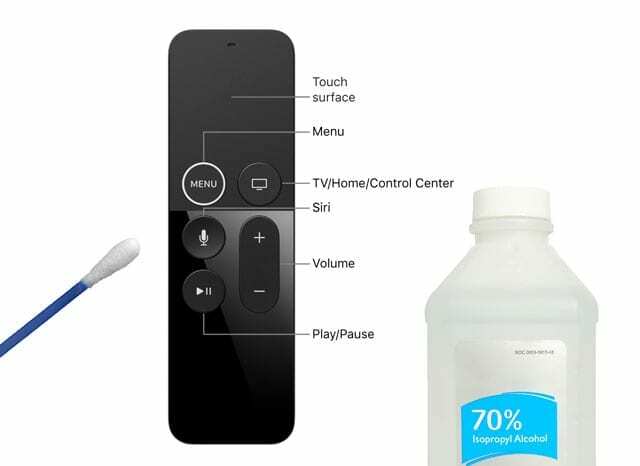
यदि कपास की अदला-बदली उपलब्ध नहीं है, तो एक लिंट-फ्री कपड़े पर थोड़ी मात्रा में रबिंग अल्कोहल का उपयोग करें और रिमोट के बटनों को गोलाकार गति में रगड़ें। आगे की गति से शुरू करें और फिर चीजों को अनस्टक करने के लिए उल्टा करें!
बटनों के किनारों की सफाई पर ध्यान दें
सुनिश्चित करें कि आप रिमोट के सभी बटनों के किनारों को साफ करते हैं, खासकर यदि बटन अटक जाते हैं या चिपचिपा महसूस करते हैं। यदि बटन चिपकते रहते हैं, तो किनारों में फंसी किसी भी चीज़ को हटाने के लिए संपीड़ित हवा की कैन का उपयोग करने का प्रयास करें।
यदि रबिंग अल्कोहल और संपीड़ित हवा उपलब्ध नहीं है, तो आप एक नरम टूथब्रश का उपयोग करने का भी प्रयास कर सकते हैं और बटन और उनके किनारों को धीरे से ब्रश करके किसी भी चीज को हटा सकते हैं जो अटक गई है!
बटनों को साफ करने के बाद, एक माइक्रोफाइबर कपड़े का उपयोग करें और रिमोट की सभी सतहों को ध्यान से देखें।
रिमोट और ऐप्पल टीवी कनेक्शन रीसेट करें
- अपने Apple टीवी को पावर से अनप्लग करें। छह सेकंड या अधिक प्रतीक्षा करें, फिर इसे वापस प्लग इन करें
- अपना रिमोट फिर से आज़माएं
- यदि आप सिरी रिमोट का उपयोग कर रहे हैं, तो आप मेनू और वॉल्यूम अप बटन को एक साथ दबाकर इसे रीसेट कर सकते हैं। यह क्रिया आपके रिमोट को रीसेट कर देती है और इसे वापस पेयरिंग मोड में डाल देती है।
अपने रिमोट को अपने एप्पल टीवी के साथ फिर से पेयर करें
- Siri रिमोट के लिए, इसे अपने Apple TV से लगभग तीन इंच की दूरी पर रखें।
- फिर अपने रिमोट के मेनू और वॉल्यूम अप बटन को पांच सेकंड के लिए दबाकर रखें
- यदि कहा जाए, तो युग्मन पूर्ण करने के लिए अपने रिमोट को Apple TV के शीर्ष पर रखें
- एल्युमिनियम या व्हाइट रिमोट के लिए, इसे अपने ऐप्पल टीवी से लिंक करें। अपने Apple रिमोट पर छह सेकंड के लिए मेनू और राइट बटन दोनों को दबाकर रखें।
- टीवी स्क्रीन पर, रिमोट के लिए आइकन के ठीक ऊपर एक लिंक प्रतीक देखें
- जब आप ऐप्पल टीवी रिमोट दबाते हैं, तो ऐप्पल टीवी यूनिट पर प्रकाश की प्रतिक्रिया की जांच करें। यदि यह लगातार तीन बार फ्लैश करता है, तो इसका मतलब है कि आपने पहले ही रिमोट को टीवी के साथ एक अलग रिमोट के साथ जोड़ दिया है।
यदि आप अपने Apple रिमोट पर बटन दबाते हैं तो प्रकाश चमकता है, लेकिन आपके टीवी पर कुछ नहीं होता है
- अपने Apple टीवी को अपने टीवी रिमोट से पेयर करने का प्रयास करें और फिर रिमोट सेटिंग में जाएं और इसे अपने Apple TV रिमोट से पेयर करने का प्रयास करें
- यदि आप सिरी रिमोट का उपयोग कर रहे हैं, तो आप मेनू और वॉल्यूम अप बटन को एक साथ दबाकर इसे रीसेट कर सकते हैं। यह क्रिया आपके रिमोट को रीसेट कर देती है और इसे वापस पेयरिंग मोड में डाल देती है
- अपने Apple TV को पुनः प्रारंभ करने के लिए Apple Remote पर मेनू और डाउन बटन को होल्ड करके देखें
- यदि आपको पुनरारंभ करने के बाद भी सहायता की आवश्यकता है, तो अपने Apple टीवी को पावर आउटलेट से अनप्लग करें। कम से कम छह सेकंड प्रतीक्षा करें, फिर इसे वापस प्लग इन करें। कभी-कभी यूनिट को अनप्लग करना काम कर सकता है
- यदि आपके Apple TV पर प्रकाश नहीं चमकता है और आपको अपनी टीवी स्क्रीन पर एक त्रिभुज में विस्मयादिबोधक चिह्न दिखाई देता है, तो अपने Apple रिमोट में बैटरी बदलें
यदि आपका ऐप्पल टीवी 4 सिरी रिमोट कनेक्ट नहीं हो रहा है, तो सबसे अच्छा समाधान है USB-C केबल ख़रीदें, Apple TV को PC से कनेक्ट करें और iTunes के माध्यम से फ़ैक्टरी रीसेट करें।
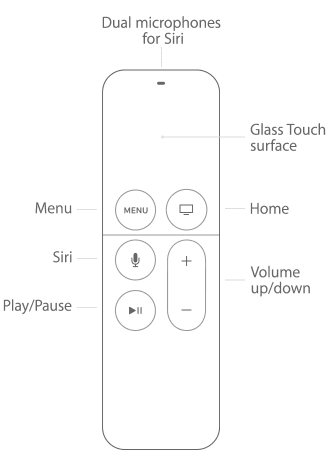
सिरी रिमोट ओनली इश्यूज
- कुछ यूजर्स ने नए सिरी रिमोट पर स्पीड कैलिब्रेट करने की भी शिकायत की है।
- यदि ट्रैकपैड आपके लिए बहुत संवेदनशील है, तो आप संवेदनशीलता को समायोजित नहीं कर सकते हैं, लेकिन आप यह बदल सकते हैं कि यह कितनी जल्दी स्क्रॉल करता है। डिफ़ॉल्ट माध्यम है, लेकिन यदि आप जाते हैं सेटिंग्स > रिमोट और डिवाइस > सतह ट्रैकिंग स्पर्श करें आप इसे फास्ट या स्लो में बदल सकते हैं
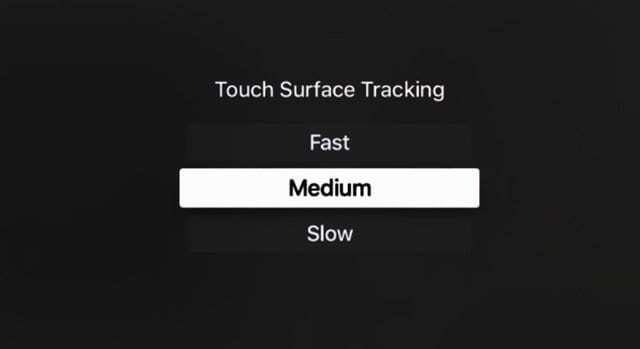
- यदि आप ऑनस्क्रीन कीपैड पर वर्णों को इनपुट करने के साथ संघर्ष करते हैं तो आपकी सतह ट्रैकिंग गति को बदलना उपयोगी हो सकता है
- यदि ट्रैकपैड आपके लिए बहुत संवेदनशील है, तो आप संवेदनशीलता को समायोजित नहीं कर सकते हैं, लेकिन आप यह बदल सकते हैं कि यह कितनी जल्दी स्क्रॉल करता है। डिफ़ॉल्ट माध्यम है, लेकिन यदि आप जाते हैं सेटिंग्स > रिमोट और डिवाइस > सतह ट्रैकिंग स्पर्श करें आप इसे फास्ट या स्लो में बदल सकते हैं
- ऑनस्क्रीन कीबोर्ड पर वर्णों का चयन करने के लिए एक और उपयोगी युक्ति: वर्णमाला के अंत तक सीधे स्वाइप करने के लिए आप आपके ऐप्पल टीवी रिमोट टचपैड पर थोड़ा कठिन स्वाइप कर सकता है, और "कर्सर" स्क्रीन पर या तो उड़ जाएगा दिशा।
- यदि रिमोट अभी भी अनुत्तरदायी है, तो आप जीनियस बार में अपॉइंटमेंट लेना चाहते हैं और उन्हें इसे देख सकते हैं।
- इस बीच, आप अपने iPhone और iPad का उपयोग कर सकते हैं और अपने Apple TV को नियंत्रित करने के लिए इन उपकरणों को अपने रिमोट के रूप में उपयोग कर सकते हैं।
कुंजी यह सुनिश्चित करना है कि आपके पास होम शेयरिंग सेट अप है और आप उसी वाई-फाई नेटवर्क का उपयोग कर रहे हैं
- रिमोट ऐप चलाने वाले अपने iPhone/iPad को घर पर अपने वाई-फ़ाई नेटवर्क से कनेक्ट करें
- सुनिश्चित करें कि आपका ऐप्पल टीवी उसी वाईफाई नेटवर्क से जुड़ा है। आपके रिमोट ऐप के लिए आपके ऐप्पल टीवी के साथ काम करने के लिए उसी नेटवर्क का उपयोग करना महत्वपूर्ण है
- Apple TV पर, यहां जाएं सेटिंग्स> सामान्य> रिमोट और डिवाइस> रिमोट ऐप
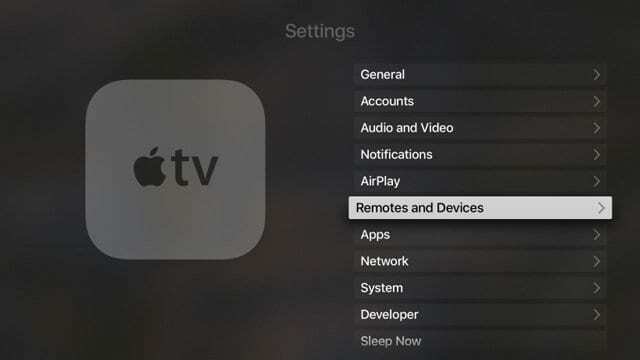
- संकेत मिलने पर, Apple ID और पासवर्ड दर्ज करें जिसका उपयोग आप होम शेयरिंग के लिए करते हैं
- अब, अपने iOS डिवाइस पर रिमोट ऐप खोलें
- सेटिंग स्क्रीन पर जाएं और ऐप्पल टीवी चुनें
- ऐप को ऐप्पल टीवी से पेयर करने में कुछ पल लगते हैं, और आपको अपने ऐप्पल टीवी को नियंत्रित करने के लिए अपने आईओएस डिवाइस का उपयोग करने में सक्षम होना चाहिए।
अपने iPhone, iPad या iPod पर Apple टीवी रिमोट ऐप का उपयोग करें 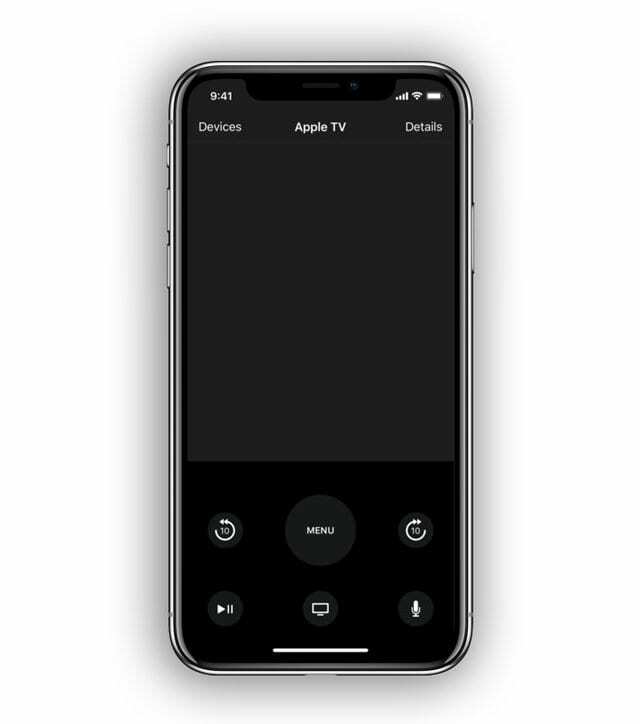
IOS 12 और इसके बाद के संस्करण का उपयोग करने वाले लोगों के लिए Apple TV 4th जनरेशन और उससे ऊपर का, Apple TV रिमोट ऐप को आसान एक्सेस के लिए कंट्रोल सेंटर में स्वचालित रूप से जोड़ा जाता है।
ऐप्पल टीवी रिमोट ऐप आपके रिमोट की तरह ही काम करता है! अपने Apple TV 4K या Apple TV (चौथी पीढ़ी) पर प्लेबैक को त्वरित रूप से नेविगेट और नियंत्रित करें।
IOS 11 और उससे नीचे के लिए Apple TV रिमोट ऐप कैसे सेट करें
- जाँचें कि आपके पास अपने Apple TV और अपने iDevice के लिए नवीनतम सॉफ़्टवेयर है
- यदि आवश्यक हो, तो ऐप स्टोर से ऐप्पल टीवी रिमोट ऐप डाउनलोड करें
- अपने Apple TV और iDevice को समान Wi-Fi नेटवर्क से कनेक्ट करें
- अपने iDevice पर Apple TV रिमोट ऐप खोलें
- ऐप्पल टीवी जोड़ें टैप करें
- अपना ऐप्पल टी चुनें।
- Apple TV 4K या Apple TV (चौथी पीढ़ी) पर, अपने टेलीविज़न पर चार अंकों के कोड के प्रदर्शित होने की प्रतीक्षा करें
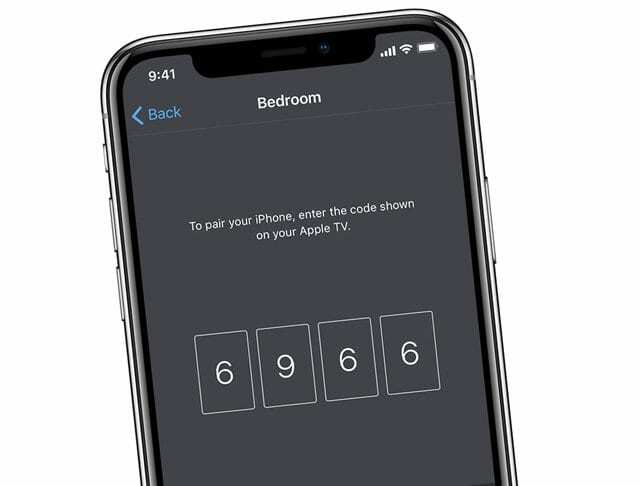
- इस कोड को पेयरिंग स्क्रीन पर दर्ज करें
- यदि कोड दिखाई नहीं देता है और आप अपने ऐप्पल टीवी को नियंत्रित कर सकते हैं, तो आपका आईओएस डिवाइस पहले से ही जोड़ा गया है- आगे बढ़ें और ऐप का उपयोग करें
- Apple TV 4K या Apple TV (चौथी पीढ़ी) पर, अपने टेलीविज़न पर चार अंकों के कोड के प्रदर्शित होने की प्रतीक्षा करें
- अपने iDevice पर, यहां जाएं सेटिंग्स> नियंत्रण केंद्र> नियंत्रण अनुकूलित करें और Apple TV रिमोट के आगे प्लस चिह्न (+) पर टैप करें
- अपने डिवाइस पर नियंत्रण केंद्र खोलें और ऐप्पल टीवी रिमोट आइकन टैप करें
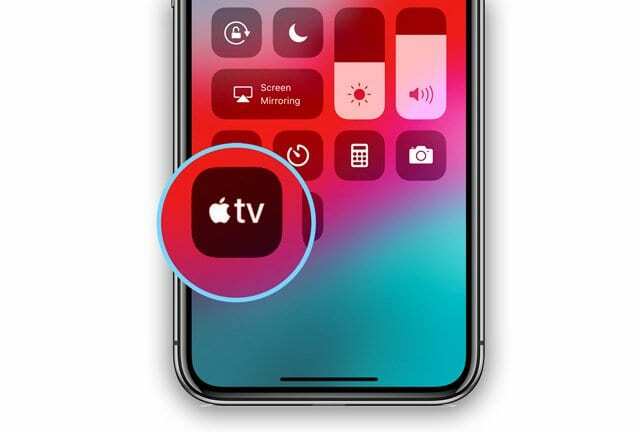
- सूची से अपना ऐप्पल टीवी टैप करें
- अनुरोध किए जाने पर आपकी Apple TV स्क्रीन पर दिखाई देने वाला चार अंकों का पासकोड दर्ज करें
हमारी ओर से आपको बहुत शुभकामनाएं। कृपया अपनी टिप्पणियों को साझा करने के लिए स्वतंत्र महसूस करें।
पाठक युक्तियाँ 
- बटनों में फंसी किसी भी चीज़ को ढीला करने के लिए इसे थोड़ा गर्म करने का प्रयास करें। मैंने हेअर ड्रायर का इस्तेमाल किया-बस यह थोड़ा गर्म हो जाता है। फिर इसे साफ करने के लिए रबिंग अल्कोहल और क्यू-टिप या कपड़े का इस्तेमाल करें। इसने मेरे लिए काम किया!

ऐप्पल पर ए/यूएक्स के शुरुआती आगमन के बाद से तकनीक के प्रति जुनूनी, सुडज़ (एसके) ऐप्पलटूलबॉक्स की संपादकीय दिशा के लिए जिम्मेदार है। वह लॉस एंजिल्स, सीए से बाहर है।
पिछले कुछ वर्षों में दर्जनों OS X और macOS विकासों की समीक्षा करने के बाद, Sudz macOS की सभी चीजों को कवर करने में माहिर है।
पूर्व जीवन में, सुडज़ ने फॉर्च्यून 100 कंपनियों को उनकी प्रौद्योगिकी और व्यवसाय परिवर्तन आकांक्षाओं के साथ मदद करने का काम किया।